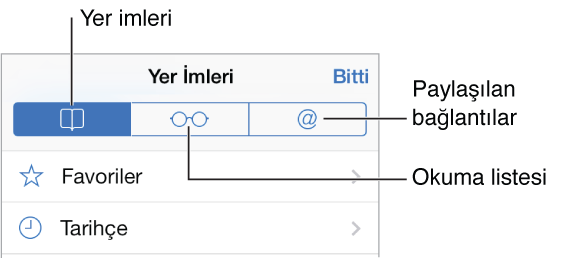
O anki sayfaya yer imi koyma:
 simgesine dokunun ve daha sonra Yer İmi öğesine dokunun. Sayfayı yeniden ziyaret etmek için,
simgesine dokunun ve daha sonra Yer İmi öğesine dokunun. Sayfayı yeniden ziyaret etmek için,  simgesine dokunun, sonra yer imine dokunun.
simgesine dokunun, sonra yer imine dokunun.
Düzenleme: Yer imleri için bir klasör yaratmak istiyorsanız,
 simgesine dokunun, sonra Düzenle’ye dokunun.
simgesine dokunun, sonra Düzenle’ye dokunun.
Arama alanına dokunduğunuzda hangi favorilerin görüneceğini seçme: Ayarlar > Safari > Favoriler bölümüne gidin.
Mac’inizdeki yer işaretleri çubuğu Mac’inizdeki Safari’de bulunan yer işaretleri çubuğu öğelerinin iPhone’daki Favoriler’de görünmesini istiyorsanız, Ayarlar > iCloud bölümünde Safari seçeneğini açın.
Ana ekranınıza o anki sayfa için bir simge kaydetme:
 simgesine dokunun, sonra Ana Ekrana Ekle’ye dokunun. Simge yalnızca oluşturduğunuz aygıtta görünür.
simgesine dokunun, sonra Ana Ekrana Ekle’ye dokunun. Simge yalnızca oluşturduğunuz aygıtta görünür.